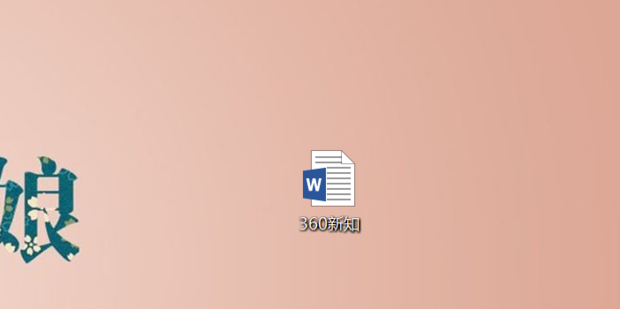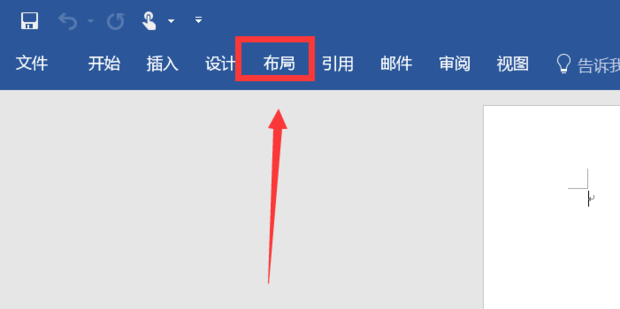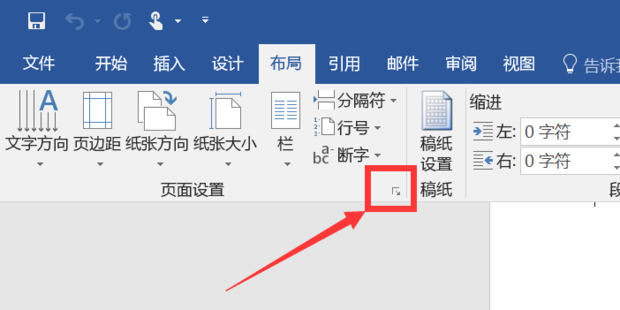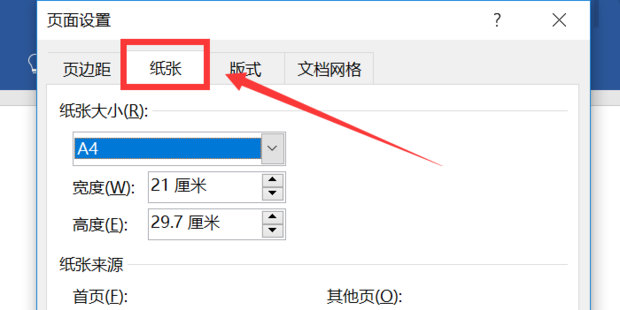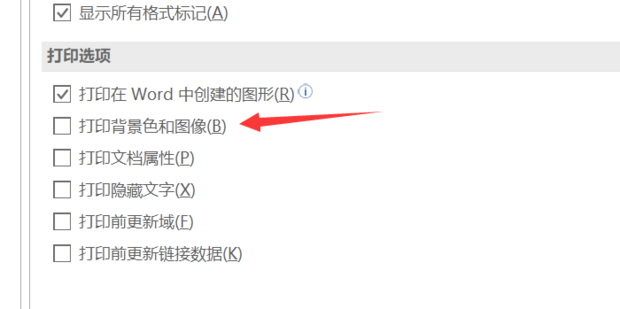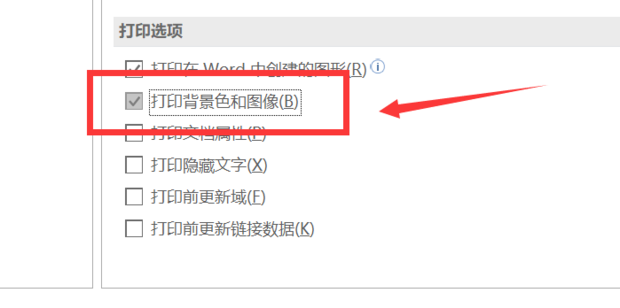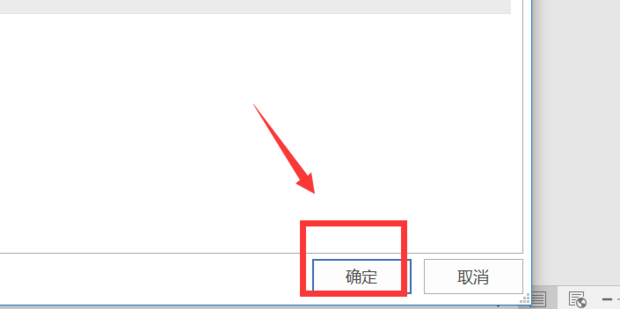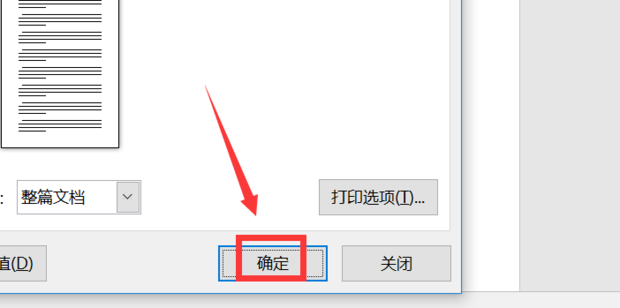如何解決word打印不出圖片
來源:懂視網
責編:小藤
時間:2021-09-13 11:49:12
如何解決word打印不出圖片
以Dell靈越5000為例,首先打開想要打印出圖片的文檔,點擊工具欄中的布局按鈕,然后點擊頁面設置旁的箭頭圖標,接著點擊紙張選項和打印設置,再點擊左邊一列的顯示按鈕,然后在右邊找到打印選項,將打印背景色和圖像勾選,最后點擊確定即可。
導讀以Dell靈越5000為例,首先打開想要打印出圖片的文檔,點擊工具欄中的布局按鈕,然后點擊頁面設置旁的箭頭圖標,接著點擊紙張選項和打印設置,再點擊左邊一列的顯示按鈕,然后在右邊找到打印選項,將打印背景色和圖像勾選,最后點擊確定即可。
一般出現這種情況都是系統本身出了問題,而不是打印機出了問題。在打印設置時沒有設置好,就會出現打印不出來圖片的情況,遇到這種情況該怎么解決呢?下面就來介紹一下吧。
材料/工具
方法
打開電腦,打開想要打印出圖片的word文檔。
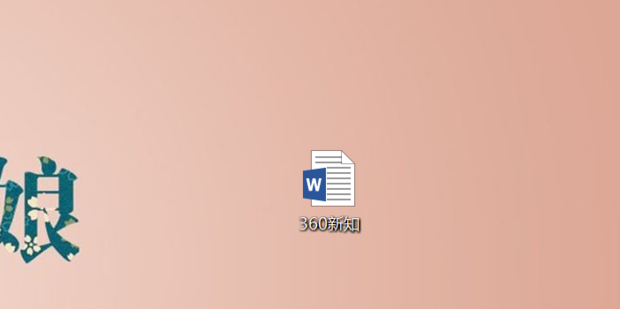
點擊上方工具欄中的“布局”按鈕。
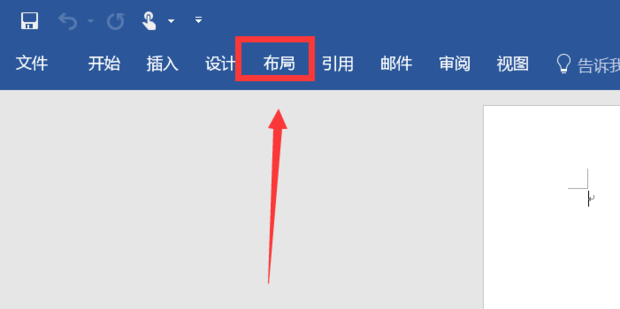
然后點擊頁面設置旁的如圖圖標。
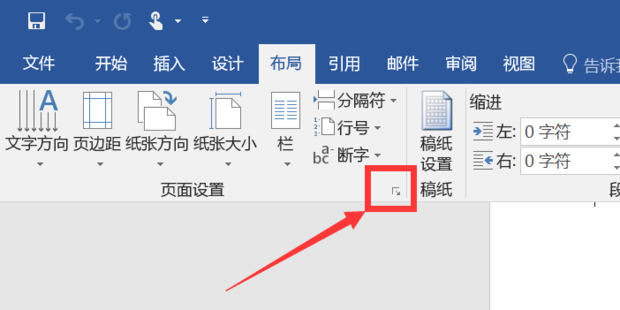
點擊“紙張”選項。
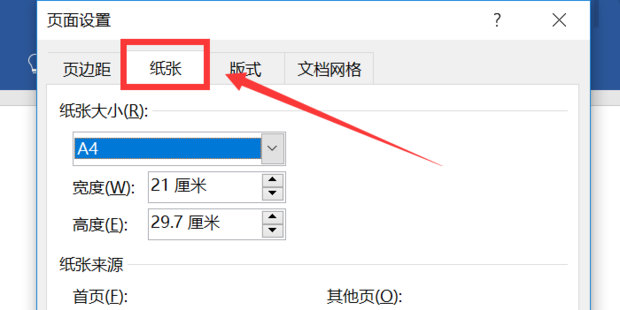
接下來點擊“打印設置”。

點擊左邊一列的“顯示”按鈕。

然后在右邊找到打印選項,這里可以看到“打印背景色和圖像”是沒有勾選的,這樣打印時就無法打印出圖片。
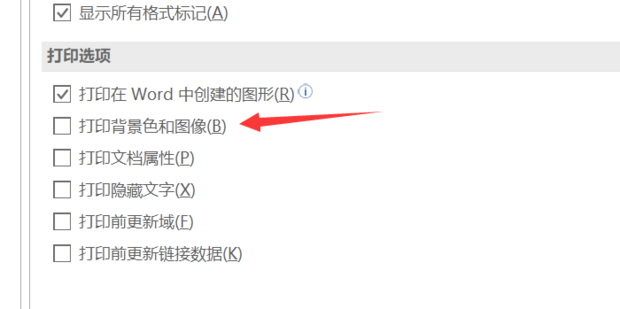
你只需要將“打印背景色和圖像”勾選即可。
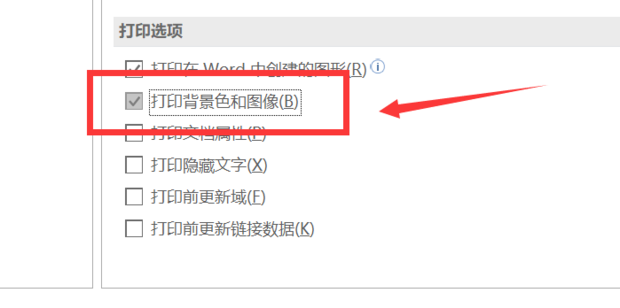
然后點擊右下角的“確定”按鈕,會自動退出打印設置。
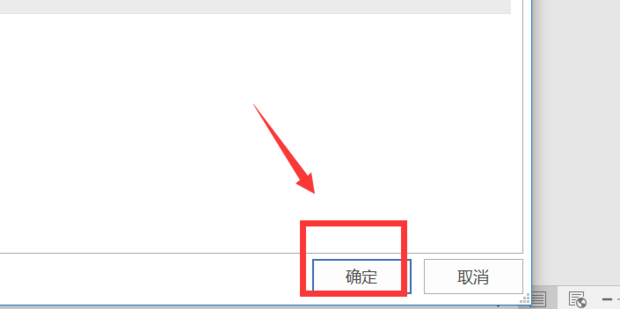
回到頁面設置界面,點擊“確定”即可完成設置。這樣打印時就可以打印出圖片了。
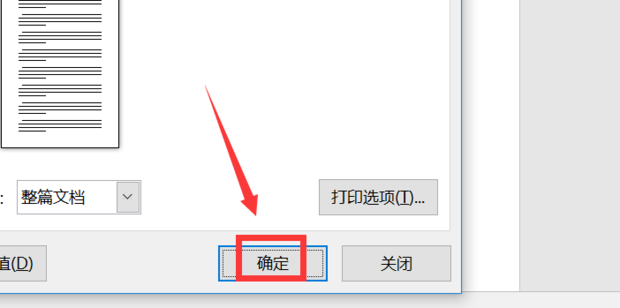
聲明:本網頁內容旨在傳播知識,若有侵權等問題請及時與本網聯系,我們將在第一時間刪除處理。TEL:177 7030 7066 E-MAIL:11247931@qq.com
如何解決word打印不出圖片
以Dell靈越5000為例,首先打開想要打印出圖片的文檔,點擊工具欄中的布局按鈕,然后點擊頁面設置旁的箭頭圖標,接著點擊紙張選項和打印設置,再點擊左邊一列的顯示按鈕,然后在右邊找到打印選項,將打印背景色和圖像勾選,最后點擊確定即可。